Netflix agrega nuevas funciones, esencialmente control parental, con una nueva característica útil incluso para aquellos que no tienen hijos: bloqueo de perfil por código PIN. Aquí se explica cómo habilitar la función.
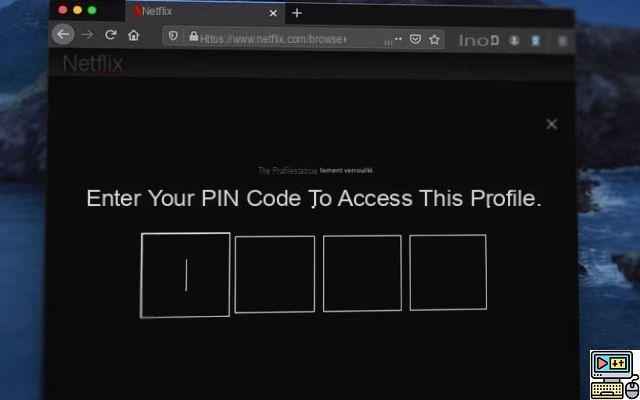
Netflix agrega una serie de funciones de control parental, una de las cuales también debería atraer más allá de las parejas con niños, especialmente aquellos que comparten cuentas. Netflix ahora te permite bloquear cada perfil con un código PIN diferente. Lo que impide, por ejemplo, que otros miembros de tu familia o amigos usen tu perfil y siembran discordia en tu página de inicio personalizada. Además de poder limitar mejor lo que pueden ver los niños.
Concretamente este código PIN es un código de cuatro dígitos. Para configurarlo es imprescindible de momento pasar por la versión web de Netflix. No obstante, una vez activado, se te solicitará tanto en la web como en las aplicaciones de la plataforma (smartphones, tablets, Android TV, etc.). Entre las otras características que acaba de agregar Netflix está la posibilidad de configurar filtros en un perfil por categoría de edad.
Lo que restringe la visualización a títulos adecuados. También es posible eliminar contenido individualmente para que un perfil específico ya no tenga acceso a él. Los perfiles ahora tienen una sección en las páginas de la cuenta. Esto facilita el control de la configuración de los padres para cada cuenta. También es posible consultar la lista de programas vistos en los perfiles infantiles.
Y para desactivar la lectura automática de episodios en estos perfiles.
Cómo proteger un perfil de Netflix con un código PIN
Vierta oculta:
- Vaya a Netflix desde su PC / Mac
- En la página de inicio, después de la pantalla de selección de perfil, haga clic en su avatar en la parte superior derecha
- Cliquez sur Compte en el menú desplegable
- Haga clic en el perfil que desea bloquear por código PIN en la sección Perfiles y controles parentales
- Cliquez sur cambio a la derecha de Bloquear perfiles
- Ingrese la contraseña de su cuenta de Netflix y haga clic en Continuar
- Marque la casilla Requerir ingreso de un código PIN para acceder al perfil e ingrese un código de cuatro dígitos en su teclado
- Cliquez sur Siguiente
Ahora se te pedirá el código cada vez que accedas al perfil en cuestión en Netflix.
Cómo quitar o cambiar el código PIN en un perfil de Netflix
Si ha perdido el código o ya no quiere un código PIN:
- Conéctate a Netflix desde tu PC/Mac
- En la página de selección de perfil, seleccione aquel cuyo código olvidó
- En la parte inferior de la página, haga clic en ¿Olvidaste tu código PIN?
- Ingrese la contraseña de su cuenta de Netflix y haga clic en Continuar
- Desmarque la casilla Requerir el ingreso de un código PIN para acceder al perfil o ingrese un nuevo código de cuatro dígitos en su teclado
- Cliquez sur Siguiente
Lea también: Netflix Party – cómo ver películas y series juntos desde casa
¿Qué opinas de esta nueva función? ¡Comparte tu opinión en los comentarios!


























